windows 远程链接教程
大家好,给大家分享一个新手在购买了服务器之后如何远程链接到服务器的教程!写得不好请客位多多包涵!
第一步、按住(Win+R)键,在运行里面输入mstsc后按回车键。
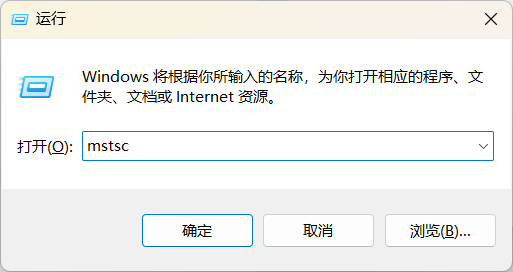
当然也可以通过【控制面板\所有控制面板项\Windows 工具\远程桌面连接】进行链接!
同时还可以通过 C:\ProgramData\Microsoft\Windows\Start Menu\Programs\Accessories 打开“远程桌面连接” 进行远程链接
第二步:在远程桌面链接面板框中输入IP、帐号以及密码后就可以进入远程服务器了。进入后就可以进行操作管理了
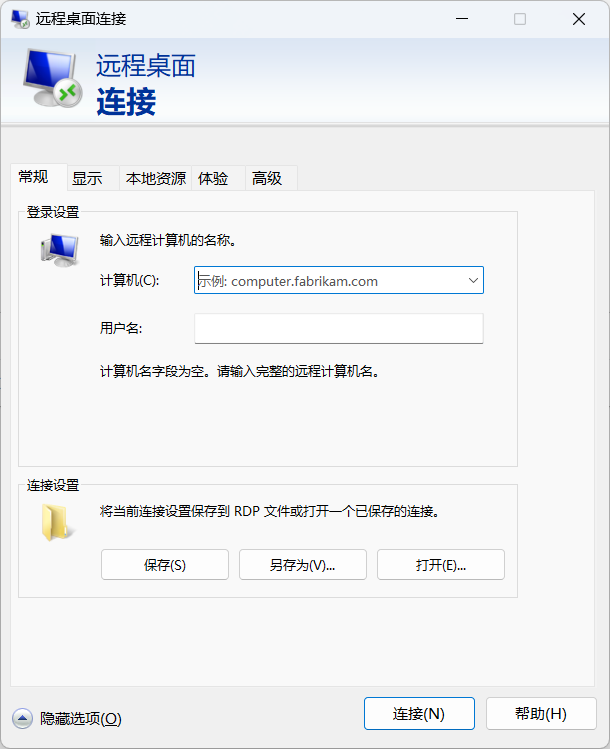
注意事项:
1、IP、帐号、密码可以通过销售获得,同时也可以在网站用户中心查到相应的信息。
2、输入IP(计算机C)的时候切记要将键盘换成半角或者是纯英文状态再进行输入或者是直接用复制(例:"127。1。1。1",像这样输入的“点”就是错误的,肯定是会提示错误。正确的输入应该是:"127.1.1.1",我们在提示错误的时候可以进行对比)。当然在这里,有些服务器开通的时候会对远程端口进行修改,比如说销售发出来的机器为:“127.0.0.1:33389”那么就需要将其全部输入至IP 栏(计算机C)
3、windows 系统的帐号默认为:"Administrator", 现在有些品牌电脑在激活过程中有些设置可能会导致默认会填写用户名,如果有提示错误的时候可以进行核对检查一下。
4、输入密码的时候如果说是有很多特殊号或者是大小写转换的时候,这个时候一定要仔细(同时也可以直接进行复制/粘贴)。
感觉大家观看人,同时感谢大家对我们聚安网络的支持
已经是最后一篇啦!
